教程网首页 > 百科教程 > ps教程 》 PS如何制作局部动态效果
PS如何制作局部动态效果
效果图

打开Ps执行文件-导入-视频帧到图层。
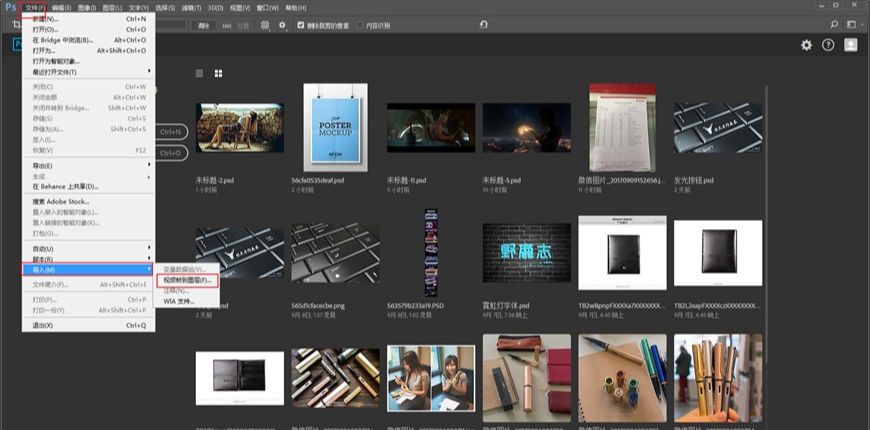
可以拖动滑标来截选视频片段,然后点选创作帧动画。
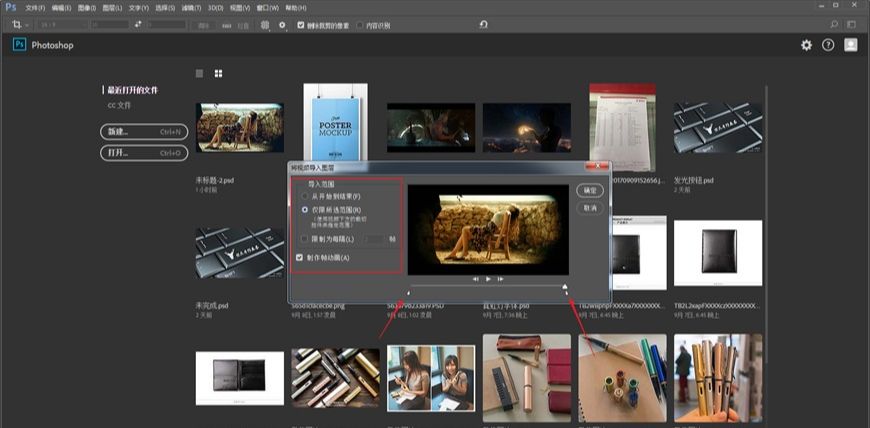
先用裁剪工具对画布进行裁剪,让视线更加集中,比例最好还是16:9。
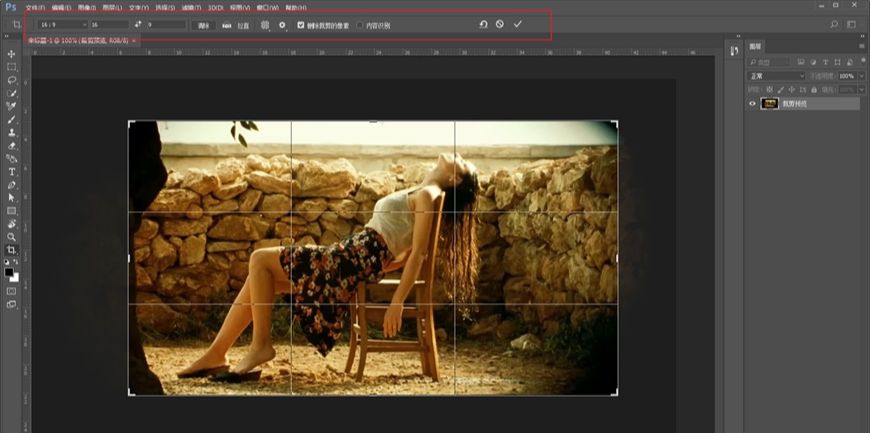
在窗口里把时间轴打开。
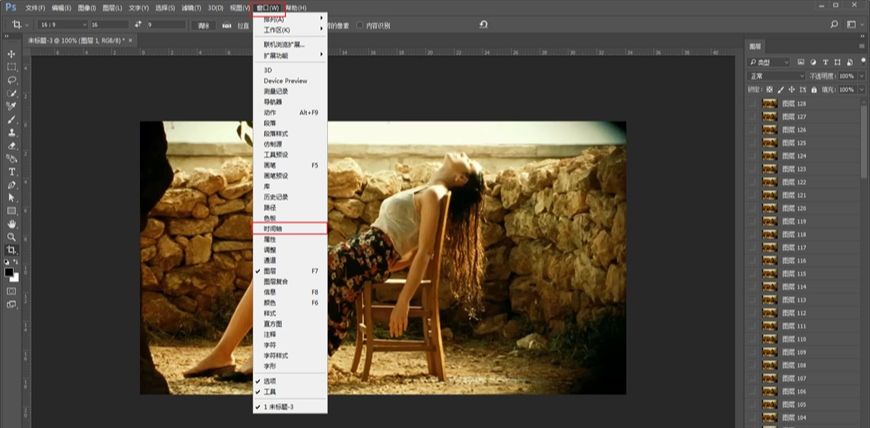
这里先点击播放键看看原本动图的效果,如果视频素材动作不连贯的话,把时间轴上的帧复制以后再反向帧试试效果。
选择让裙子和头发部分动,其他部分静止。

在众多图层中选择一个作为静止层,选择图层1,鼠标在图层面板的图层1上右键选择导出png。

把这个静止层拖进来放在最上面一层,并且保证前面的眼睛是打开的,播放预览一下,这个时候画面就都变静止了。

用钢笔工具套选住需要动的两个部分。

将选区进行反选之后,再添加图层蒙版,再点击播放键预览一下,会发现蒙版上的黑色部分,也就是刚才钢笔勾勒的选区以外,画面的其他部分都静止了。

画面中的女神身体某些部分以及背景有微微的错位的感觉。用白色画笔在蒙版上涂抹错位的地方。

给动图调个色,全选住时间轴上的帧进行调色处理,用曲线和照片滤镜。

把动图导出来。

PS如何制作局部动态效果相关文章:
无相关信息扫一扫手机观看!

最新更新的教程榜单
- photoshop做立体铁铬字03-08
- ps制作字体雪花效果03-08
- ps需要win10或者更高版本得以运行03-08
- adobe03-08
- ps怎么撤销的三种方法和ps撤销快捷键以及连03-08
- ps神经滤镜放哪里03-08
- Photoshopcs6和cc有什么差别,哪个好用,新手03-08
- ps怎么给文字加纹理03-08
- ps怎么修图基本步骤03-08
- adobephotoshop是什么意思03-08











